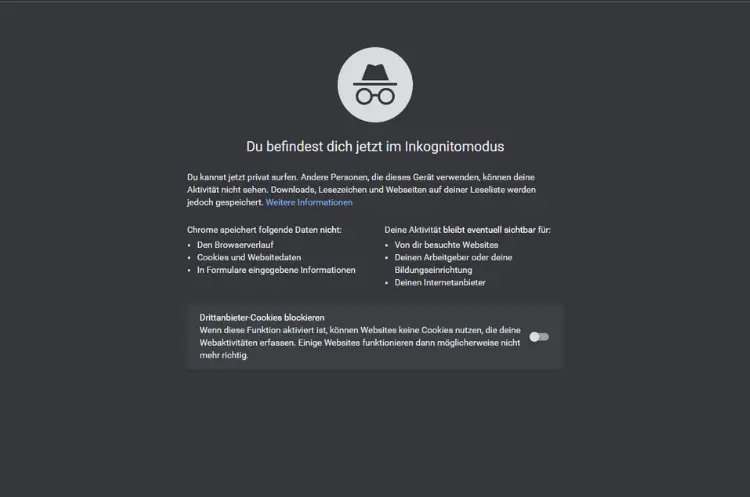
Auf Android ist Google Chrome einer der beliebtesten Webbrowser. Vor allem, weil er das gleiche Erlebnis wie ein Desktop oder Laptop bietet. Melden Sie sich einfach an, und alles, einschließlich Ihres Verlaufs, Ihrer Suchanfragen und gespeicherten Ergebnisse, ist auch auf Ihrem Android-Handy oder einem anderen Gerät verfügbar.
Darüber hinaus ist die weltweite Beliebtheit von Chrome auf die Fülle seiner Funktionen zurückzuführen. Er verfügt u. a. über einen dunklen Modus, Erweiterungen und einen Passwortmanager. Google fügt ständig neue Funktionen hinzu, darunter auch Sicherheitsaspekte, was sehr interessant ist.
Kürzlich fügte Google dem Inkognito-Modus des Android Chrome-Browsers eine Fingerabdruck-Sperre hinzu. Diese Funktion funktioniert gut auf mobilen Geräten und ist eine dringend benötigte Ergänzung.
Der Inkognito-Modus bedarf keiner Einführung; wir alle verwenden die Registerkarte „Inkognito“ in Chrome, um nach Informationen zu suchen, die andere nicht sehen sollen, oder um zumindest keine Cookies oder den Verlauf dessen zu speichern, was wir suchen oder sehen.
Die neue Fingerabdruck-Sperre für den Inkognito-Modus verbessert den Schutz Ihrer Online-Privatsphäre. Die Fingerabdruck-Sperre für den Inkognito-Modus garantiert, dass niemand auf Ihren privaten Bereich zugreift, sodass Sie vertrauensvoll in geheimen Inkognito-Tabs arbeiten können.
Sehen wir uns also an, wie Sie die Fingerabdrucksperre im Inkognito-Modus von Chrome aktivieren können.
So aktivieren Sie die Fingerabdruck-Sperre im Inkognito-Modus von Chrome
Stellen Sie sicher, dass Sie die neueste Version von Chrome auf Ihrem Android-Telefon verwenden, bevor Sie beginnen. In Chrome 105 hat Google die Funktion implementiert.
Folgen Sie den nachstehenden Anweisungen, um die Fingerabdrucksperre zu aktivieren, nachdem Sie die neueste Version von Chrome auf Ihrem Gerät installiert haben.
- Starten Sie Google Chrome auf Ihrem Android-Gerät.
- Geben Sie den Befehl chrome:/flags ein, um in Google Chrome nach Flags zu suchen. (Für diejenigen, die es noch nicht wissen: Flaggen sind experimentelle Chrome-Funktionen, die Google regelmäßig aktualisiert. Mehrere experimentelle Flag-Funktionen befinden sich derzeit in der Entwicklung. Die Fingerabdruck-Sperre befindet sich derzeit in der Testphase).
- Wenn Sie nach dem oben genannten Befehl suchen, wird ein Abschnitt mit allen experimentellen Chrome-Funktionen angezeigt. Suchen Sie im Suchfeld über „Experimente“ nach „Neuauthentifizierung für Inkognito„.
- Die Option „Neuauthentifizierung des Geräts für Inkognito aktivieren“ sollte nun sichtbar sein. Tippen Sie auf Standard und dann auf Aktiviert.
- Daraufhin wird ein Neustart angefordert; drücken Sie unten auf die Schaltfläche zum Neustart.
- Nach dem erneuten Öffnen des Browsers muss die Option Fingerabdruck-Sperre für den Inkognito-Modus aktiviert werden. Tippen Sie auf die drei Punkte in der oberen rechten Ecke, um sie zu aktivieren.
- Tippen Sie auf Einstellungen > Sicherheit und Datenschutz.
- Aktivieren Sie „Inkognito-Tabs beim Verlassen von Chrome sperren“ und scannen Sie Ihren Fingerabdruck.
Die Funktion ist jetzt aktiviert und auf Ihrem Android-Gerät einsatzbereit. Jedes Mal, wenn Sie oder eine andere Person den Inkognito-Modus von Chrome mit aktiven Tabs aufrufen, wird die Option „Inkognito entsperren“ angezeigt.
Dies bedeutet, dass der Inkognito-Modus durch Ihren Fingerabdruck geschützt wird; scannen Sie einfach Ihren Fingerabdruck, um wieder Zugriff zu erhalten.
Wenn Sie auf die Inkognito-Registerkarten zugreifen müssen, aber nicht in der Lage sind, die Fingerabdruck-Entsperrung zu verwenden, reicht ein Passcode aus.
Wenn Sie außerdem im Inkognito-Modus surfen und die Chrome-App gewaltsam beenden, wird der Inkognito-Modus beim nächsten Besuch der App sofort deaktiviert.
So können Sie den Inkognito-Modus von Chrome einfach mit einem Fingerabdruckschloss sperren, um unbefugten Zugriff zu verhindern.
